|
Para incluir um novo conjunto de regras que dispararão eventos, acione o botão  da barra de ferramentas principal. Já para editar os dados de um evento, selecione-o na lista de registros e acione o botão da barra de ferramentas principal. Já para editar os dados de um evento, selecione-o na lista de registros e acione o botão  . .
Na tela de dados que será aberta, informe um identificador e um nome para o evento. Estão disponíveis também, as seguintes abas:
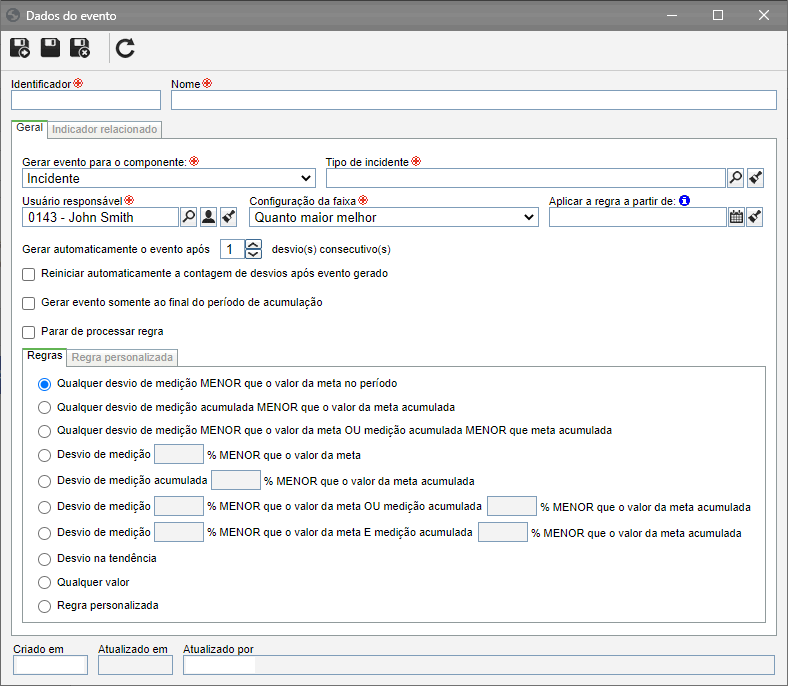
Obs.: Para incluir um evento com sucesso, é necessário preencher os campos requeridos da aba Geral. Após salvar os dados pela primeira vez, as demais abas serão habilitadas para preenchimento.
Campo
|
Gerar evento para o componente
|
Selecione uma das seguintes opções para definir o componente no qual será realizada a ação disparada pelo evento:
▪Incidente: Esta opção somente estará disponível se o componente SE Incidente fizer parte das soluções adquiridas pela organização. Neste caso, no componente SE Incidente, será registrado um incidente referente ao evento. No campo Tipo de incidente, que será apresentado, selecione o tipo que classificará o incidente em questão. ▪Problema: Esta opção somente estará disponível se o componente SE Problema fizer parte das soluções adquiridas pela organização. Neste caso, no componente SE Problema será registrado um problema referente ao evento. No campo Tipo de problema, que será apresentado, selecione o tipo que classificará o problema em questão. ▪Alerta (e-mail): Será enviada uma notificação de e-mail para os usuários que tenham o controle "Alerta" permitido na segurança do indicador relacionado com o evento. Para que este recurso funcione corretamente, é necessário que, no componente SE Configuração, o servidor de e-mail esteja devidamente configurado e testado e que a opção "Habilitar envio de e-mails do sistema" do menu "Notificação por e-mail" esteja marcada e que no componente SE Administração, os e-mails estejam devidamente preenchidos na tela de dados dos usuários que serão notificados. ▪Plano de ação: Esta opção somente estará disponível se o componente SE Plano de ação fizer parte das soluções adquiridas pela organização. Neste caso, no componente SE Plano de ação, será registrado um plano de ação referente ao evento. No campo Modelo de plano de ação, que será apresentado, selecione o modelo que classificará o plano de ação em questão. |
Usuário responsável
|
Este campo não será apresentado se a opção "Alerta (e-mail)" for selecionada anteriormente. Selecione o usuário que será responsável pelo evento gerado.
Se a opção selecionada anteriormente for "incidente" ou "problema", o usuário selecionado neste campo será o iniciador do incidente/problema gerado. Se a opção selecionada for "plano de ação", o usuário selecionado neste campo será o responsável pelo plano de ação que será gerado pelo evento.
Utilize os demais botões ao lado do campo para preenchê-lo com os dados do usuário conectado ou limpá-lo.
|
Configuração da faixa
|
Defina a configuração da faixa que será aplicada às regras do evento:
▪Quanto maior melhor: Selecione esta opção quando desejar que a medição seja maior do que a meta estabelecida para um indicador. Ao selecionar esta opção, o texto em destaque na subaba Regras será apresentado como MENOR. ▪Quanto menor melhor: Selecione esta opção quando desejar que a medição seja menor do que a meta estabelecida para um indicador. Ao selecionar esta opção, o texto em destaque na subaba Regras será apresentado como MAIOR. ▪Estabilizar: Selecione esta opção quando desejar que a medição seja estável em relação à meta estabelecida para um indicador, ou seja, deve ser um intervalo específico da meta. Ao selecionar esta opção, o texto em destaque na subaba Regras será apresentado como MAIOR OU MENOR. |
Aplicar regra a partir de
|
Preencha este campo para definir a partir de quando as regras estabelecidas passarão a ser válidas para os indicadores relacionados. Neste caso, selecione a data desejada.
|
Gerar automaticamente o evento após __ desvio(s) consecutivo(s)
|
Informe o número de vezes que as regras devem ser atendidas (ou seja, elas devem acontecer nos indicadores relacionados) para que o evento seja gerado. Note que a quantidade informada será de eventos sucessivos (que ocorrem um logo após o outro).
|
Opção
|
Marcada
|
Desmarcada
|
Reiniciar automaticamente a contagem de desvios após evento gerado
|
Após a ocorrência de desvios consecutivos informada anteriormente, o sistema zerará a contagem, iniciando assim uma nova.
|
O sistema gerará o evento a cada novo desvio.
|
Gerar evento somente ao final do período de acumulação
|
O evento só será gerado para o último período da acumulação do indicador. Por exemplo, para um indicador mensal com acumulação anual, o evento somente será gerado para os períodos de dezembro.
|
O evento não será gerado somente para o último período da acumulação do indicador.
|
Parar de processar regra
|
O sistema não irá processar outros eventos que possam estar associados ao indicador relacionado ao evento em questão.
|
O sistema irá processar outros eventos que possam estar associados ao indicador.
|
Subaba
|
Regras
|
Selecione uma das regras disponíveis para que, quando ela seja cumprida, o evento configurado seja disparado. Em algumas regras, deve-se informar o valor da porcentagem de desvio da medição em relação à meta ou ao valor de porcentagem de meta acumulada. Os termos em caixa alta no texto das regras serão alterados conforme a configuração da faixa associada ao evento.
|
Regra personalizada
|
Esta aba somente será apresentada se a respectiva opção for selecionada na aba Regras. Preencha os campos das seguintes colunas para montar a regra desejada:
()
|
Preencha com parênteses, chaves ou colchetes.
|
Parâmetro
|
Acione o botão  ao lado do campo e selecione os parâmetros da regra. ao lado do campo e selecione os parâmetros da regra.
|
Operador
|
Selecione um operador: <, <=, = etc.
|
E/OU
|
Preencha este campo se a regra for ter mais de uma condição (linha). Neste caso, selecione a opção "E" para que a condição seguinte também seja cumprida, ou selecione a opção "OU" para que ao menos uma das condições seja cumprida.
|
Para incluir mais uma linha (condição) na regra, selecione o botão  da barra de ferramentas lateral. Para excluir uma condição (linha), clique no ícone da barra de ferramentas lateral. Para excluir uma condição (linha), clique no ícone  ao seu lado. ao seu lado.
Após montar a regra, salve-a, clicando no botão  da barra de ferramentas lateral. da barra de ferramentas lateral.
|
|
Nesta aba é possível associar o evento criado a indicadores de scorecard. Para isso, acione o botão  da barra de ferramentas lateral e, na tela que será aberta, localize e selecione o indicador de scorecard ao qual deseja associar o evento. Os indicadores relacionados devem ter a mesma configuração de faixa que o evento, para que as regras sejam aplicadas corretamente. da barra de ferramentas lateral e, na tela que será aberta, localize e selecione o indicador de scorecard ao qual deseja associar o evento. Os indicadores relacionados devem ter a mesma configuração de faixa que o evento, para que as regras sejam aplicadas corretamente.
Na lista de registros, serão apresentados os scorecards cujos indicadores têm o evento em questão associado. Clique sobre o nome do scorecard listado para visualizar seus dados. Para desassociar um indicador do evento, selecione-o na lista de registros e acione o botão  . .
|
Após realizar todas as configurações necessárias, salve o registro.
|







